Um Ihre Musiksammlung erneut zu durchsuchen, rufen Sie in Squeezebox Server die Server-Einstellungen auf.
Wählen Sie Ihr Betriebssystem:
Hinweis: Die folgenden Screenshots stammen von XP. Der Text ist jedoch unter XP, Vista und Windows 7 derselbe.
Sie haben folgende Möglichkeiten:
- Nach neuen und veränderten Musikstücken suchen
- Nur die Wiedergabelisten durchsuchen
- Musikbibliothek löschen und alles neu durchsuchen
Nach neuen und veränderten Musikstücken suchen:
-
Öffnen Sie die Squeezebox Server-Systemsteuerung.
Windows XP/Vista Windows 7 

-
Klicken Sie auf die Registerkarte „Status“

-
Wählen Sie „Nach neuen und veränderten Musikstücken suchen“ und klicken Sie auf „Musiksammlung durchsuchen“.
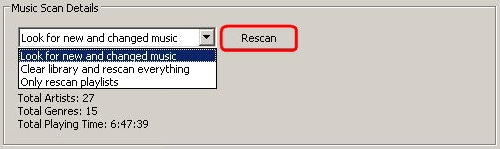
-
Squeezebox Server durchsucht jetzt die Musiksammlung erneut und sucht nach neuen oder veränderten Musikstücken.
-
Klicken Sie auf „OK“, um die Squeezebox Server-Systemsteuerung zu schließen.

Nur die Wiedergabelisten durchsuchen:
Manchmal ist es sinnvoll, nur die Wiedergabelisten zu durchsuchen und nicht die gesamte Musiksammlung. So durchsuchen Sie Ihre Wiedergabelisten:
-
Öffnen Sie die Squeezebox Server-Systemsteuerung.
Windows XP/Vista Windows 7 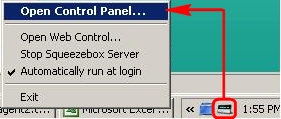
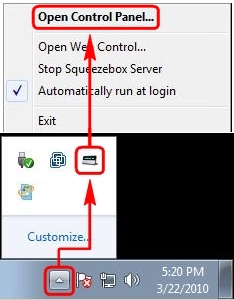
-
Klicken Sie auf die Registerkarte „Status“
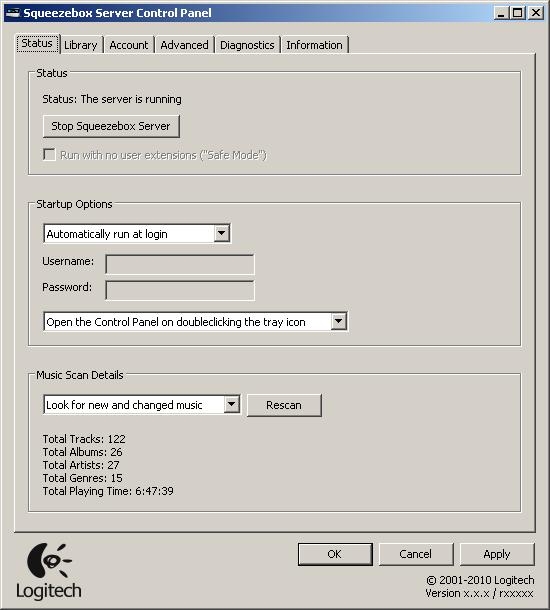
-
Wählen Sie „Nur Wiedergabelisten durchsuchen“ und klicken Sie auf „Musiksammlung durchsuchen“:
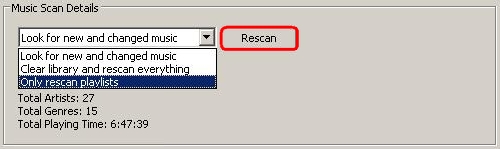
-
Squeezebox Server durchsucht jetzt nur die Wiedergabelisten.
-
Klicken Sie auf „OK“, um die Squeezebox Server-Systemsteuerung zu schließen.

Musikbibliothek löschen und alles neu durchsuchen:
So löschen Sie alle Daten aus der Squeezebox Server-Datenbank und durchsuchen erneut Ihre gesamte Musiksammlung:
-
Öffnen Sie die Squeezebox Server-Systemsteuerung.
Windows XP/Vista Windows 7 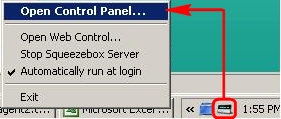
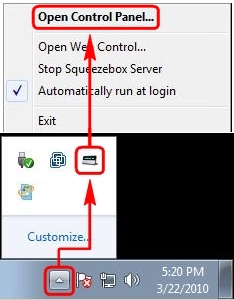
-
Klicken Sie auf die Registerkarte „Status“
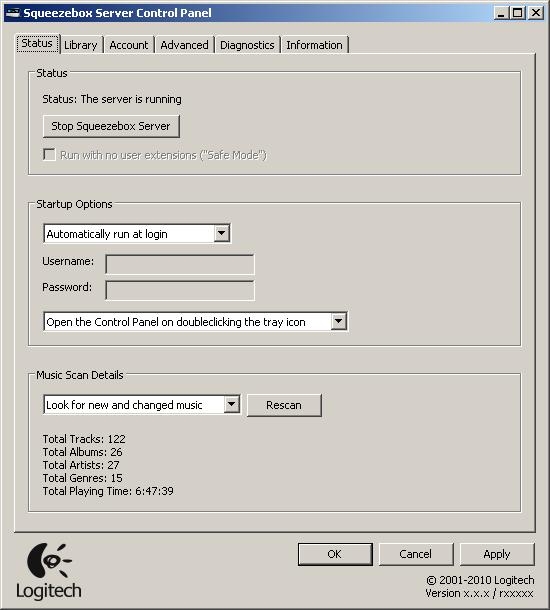
-
Wählen Sie „Datenbank löschen und alles neu durchsuchen“ und klicken Sie anschließend auf „Musiksammlung durchsuchen“:
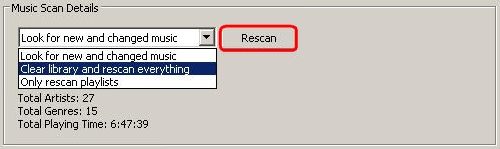
-
Squeezebox Server durchsucht nun Ihre gesamte Musiksammlung.
-
Klicken Sie auf „OK“, um die Squeezebox Server-Systemsteuerung zu schließen.

Sie haben folgende Möglichkeiten:
- Nach neuen und veränderten Musikstücken suchen
- Nur die Wiedergabelisten durchsuchen
- Musikbibliothek löschen und alles neu durchsuchen
Nach neuen und veränderten Musikstücken suchen:
-
Öffnen Sie die Windows Home Server-Konsole und melden Sie sich bei Windows Home Server an:

-
Klicken Sie rechts oben auf „Einstellungen“:

-
Klicken Sie auf „Squeezebox Server“. Das folgende Fenster wird angezeigt:

-
Klicken Sie auf die Registerkarte „Bibliothek“:
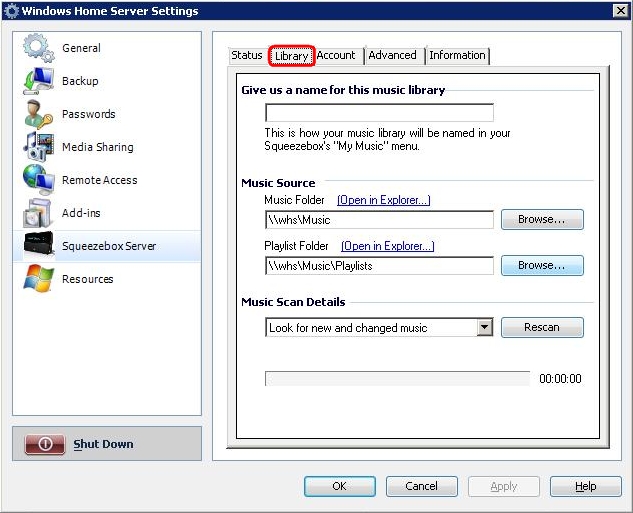
-
Wählen Sie „Nach neuen und veränderten Musikstücken suchen“ und klicken Sie auf „Musiksammlung durchsuchen“:
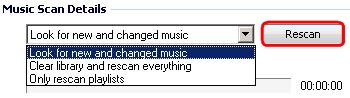
Nur die Wiedergabelisten durchsuchen:
Manchmal ist es sinnvoll, nur die Wiedergabelisten zu durchsuchen und nicht die gesamte Musiksammlung. So durchsuchen Sie Ihre Wiedergabelisten:
-
Öffnen Sie die Windows Home Server-Konsole und melden Sie sich bei Windows Home Server an:
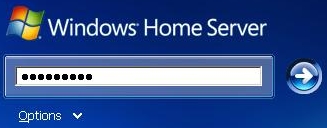
-
Klicken Sie rechts oben auf „Einstellungen“:
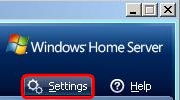
-
Klicken Sie auf „Squeezebox Server“. Das folgende Fenster wird angezeigt:
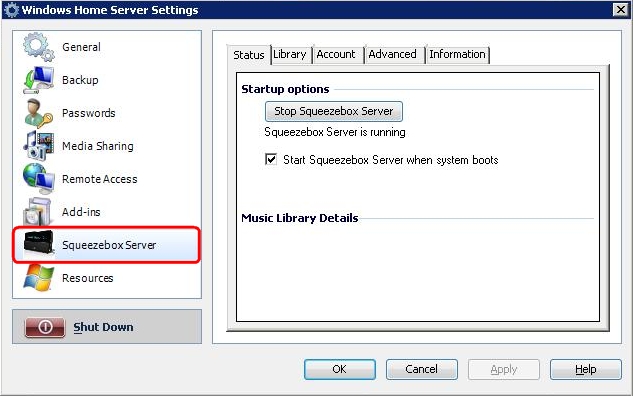
-
Klicken Sie auf die Registerkarte „Bibliothek“:
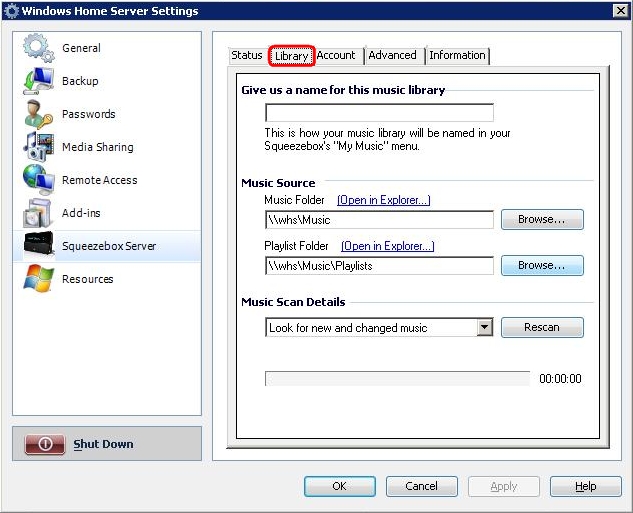
-
Wählen Sie „Nur Wiedergabelisten durchsuchen“ und klicken Sie auf „Musiksammlung durchsuchen“:
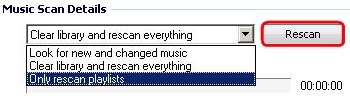
Musikbibliothek löschen und alles neu durchsuchen:
So löschen Sie alle Daten aus der Squeezebox Server-Datenbank und durchsuchen erneut Ihre gesamte Musiksammlung:
-
Öffnen Sie die Windows Home Server-Konsole und melden Sie sich bei Windows Home Server an:
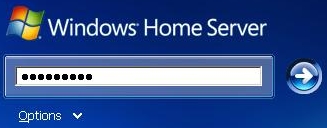
-
Klicken Sie rechts oben auf „Einstellungen“:
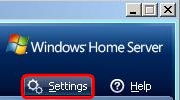
-
Klicken Sie auf „Squeezebox Server“. Das folgende Fenster wird angezeigt:
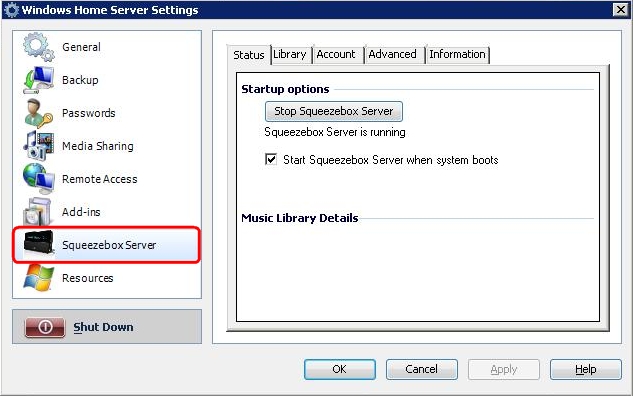
-
Klicken Sie auf die Registerkarte „Bibliothek“:

-
Wählen Sie „Datenbank löschen und alles neu durchsuchen“ und klicken Sie anschließend auf „Musiksammlung durchsuchen“:
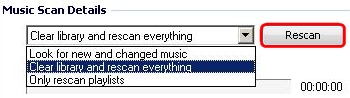
Sie haben folgende Möglichkeiten:
- Nach neuen und veränderten Musikstücken suchen
- Nur die Wiedergabelisten durchsuchen
- Musikbibliothek löschen und alles neu durchsuchen
Nach neuen und veränderten Musikstücken suchen:
-
Öffnen Sie die Squeezebox Server-Systemsteuerung über „Systemeinstellungen > Squeezebox Server“:

-
Klicken Sie auf den Tab „Erweitert“:

-
Wählen Sie „Nach neuen und veränderten Musikstücken suchen“.

-
Klicken Sie auf „Musiksammlung durchsuchen“.

-
Squeezebox Server durchsucht jetzt die Musiksammlung erneut und sucht nach neuen oder veränderten Musikstücken.
-
Schließen Sie die Squeezebox Server-Systemsteuerung.
Nur die Wiedergabelisten durchsuchen:
Manchmal ist es sinnvoll, nur die Wiedergabelisten zu durchsuchen und nicht die gesamte Musiksammlung. So durchsuchen Sie Ihre Wiedergabelisten:
-
Öffnen Sie die Squeezebox Server-Systemsteuerung über „Systemeinstellungen > Squeezebox Server“:
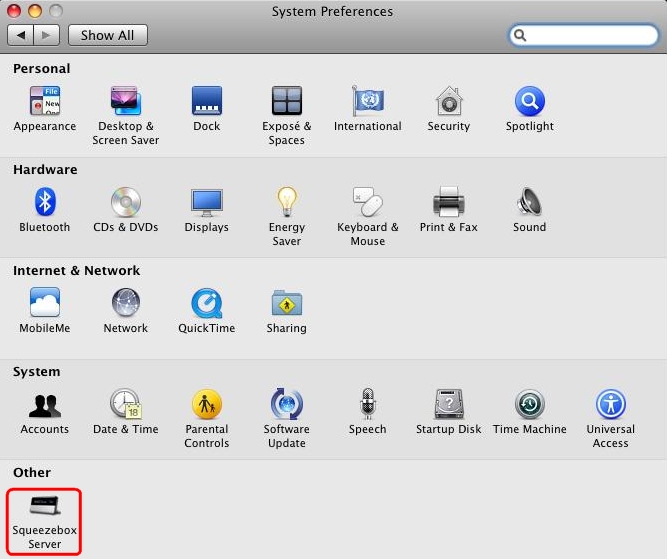
-
Klicken Sie auf den Tab „Erweitert“:

-
Wählen Sie „Nur Wiedergabelisten durchsuchen“:

-
Klicken Sie auf „Musiksammlung durchsuchen“.

-
Squeezebox Server durchsucht jetzt nur die Wiedergabelisten.
-
Schließen Sie die Squeezebox Server-Systemsteuerung.
Musikbibliothek löschen und alles neu durchsuchen:
So löschen Sie alle Daten aus der Squeezebox Server-Datenbank und durchsuchen erneut Ihre gesamte Musiksammlung:
-
Öffnen Sie die Squeezebox Server-Systemsteuerung über „Systemeinstellungen > Squeezebox Server“:
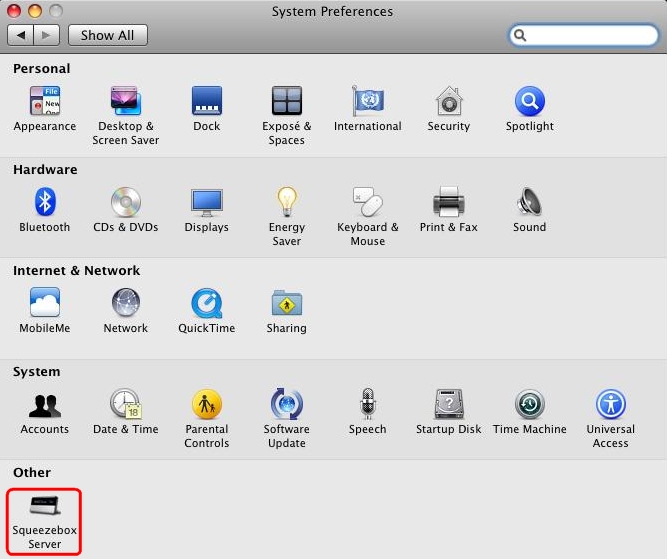
-
Klicken Sie auf den Tab „Erweitert“:
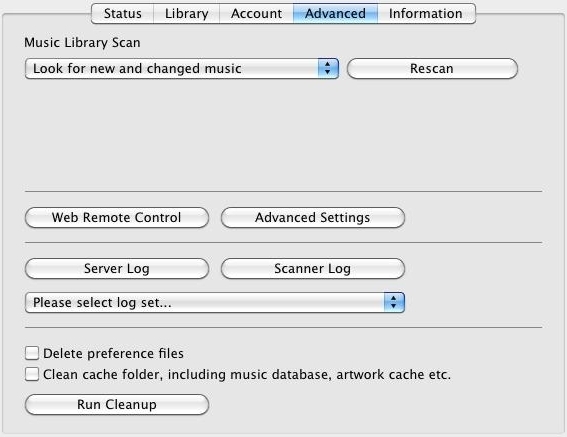
-
Wählen Sie „Datenbank löschen und alles neu durchsuchen“:

-
Klicken Sie auf „Musiksammlung durchsuchen“.

-
Squeezebox Server durchsucht nun Ihre gesamte Musiksammlung.
-
Schließen Sie die Squeezebox Server-Systemsteuerung.
Häufig gestellte Fragen – FAQs
Für diesen Abschnitt sind keine Produkte verfügbar
